언제 음악 영감의 공격을 준비하고 있습니다? 그래서, 당신은 음악 좋은 생각이있어 당신은 당신이 원하는 마지막 것은 당신의 작업 공간을 설정하는 동안 잠재적인 히트 트랙을 잃게되고 당신이 필요로 등 트랙의 번호를 만드는 것입니다 로직에 그런 생각을 넣었 으면 좋겠어! 처음부터 당신이 바로 당신이 빠르고 최소한의 소란으로 맥에 머리에서 아이디어를 전송하는 데 도움이 될 수 있습니다 자신의 템플릿을 시작할 수 있습니다 때 논리를 시작할 때마다 시작할 필요가 없습니다?
In this Quick Tip, we're going to explore how to customise your project and then create your own templates in Logic 8 and 9. Not only that, but we'll explore how you can easily organize your templates into custom collections. Read on to find out more!
1 단계 - 최대 시작
Ever wonder why your most recently opened project is opened every time you launch Logic? Knowing what action Logic takes upon launching is fundamental to getting started quickly and efficiently. You can customise this in Logic Pro > Preferences > General [Project Handling]
From the Startup Action drop-down menu you can tell Logic to do a number of actions, from doing nothing to create new project from template. The later will allow you to choose an existing template (or empty project) from the New Templates window.
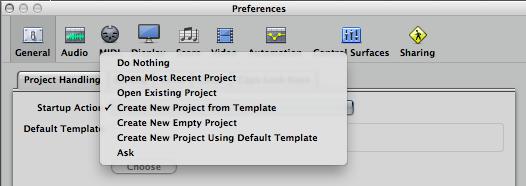
2 단계 - 컬렉션
당신은 이미 로직에서 새 템플릿 창에서 잘 알고있을 수 있습니다 ... 왼쪽 컬럼에서 프로젝트 템플릿을 포함하는 컬렉션 (기본적으로 폴더)입니다. 템플릿은 본질적으로 프로젝트입니다. 혹시 하나 "빈 프로젝트"를 작성하도록 선택한 경우, 당신은 귀하의이 지역을 배열 채우기에 트랙을 만들도록 요청하고, 그곳에서이 악기, 효과를 로드할 필요가있을거야, 채널 스트립 설정, 편집자, 처음부터 등 설정 .
그러나, 당신을 위해 모든 일을하여 생활 쉽게 수있는 다른 가능한 템플릿이 있습니다. 물론, 애플은 유용하고 훌륭한 가이드 아르 템플릿 번호를 포함 .... 그들은 필요한 다양한 좋은 시작 지점으로 설계되었습니다. 당신은 쓰기를 선택 후 힙합 트랙을 작곡을 시작하려고하는 경우 예를 들어
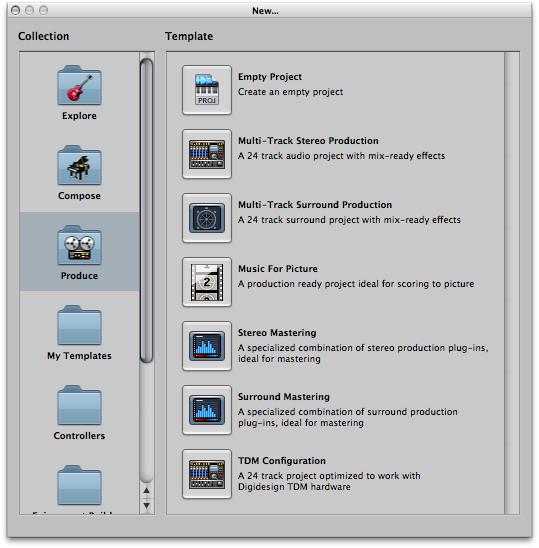
3 단계 - 처음부터 시작
나는 매우 열고 제공하는 모든 사전에 포함된 템플릿을보고 추천할 있지만, 우리는 처음부터 우리 자신을 만들어 시작합니다.
3 포함된 컬렉션 (탐색 작성 및 제작)의에서는 목록의 맨 위에 빈 프로젝트를 볼 수 있습니다. 바닐라 프로젝트를 만들려면 그것을 선택합니다.
당신은 즉시 새로운 트랙 대화와 함께 제공됩니다. 이 빠른 팁을 위해, 나는 주변 / 전자 제품에 사용할 프로젝트를 만듭니다 싶습니다. 그래서 시작 8 소프트웨어 악기 트랙을 만들거야.
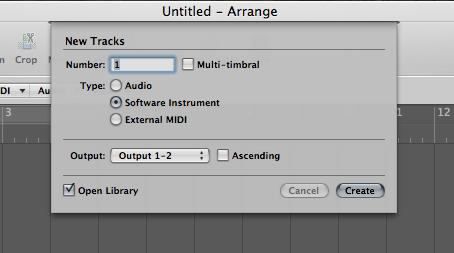
단계 4 - 채널 스트립 설정
나는 작성할 때 몇 가지 좋아하는 출발점 소리있다. 템플릿에 이들을 추가하면 아이디어를 생성하고 기록에 바로 점프하는 것이 훨씬 쉽게됩니다. 따라서 각 소프트웨어 악기 트랙 나는 도서관에서 설정 채널 스트립을 읽어 갈 때 ... 다른 Ultrabeat/EXS24의 drumkits, 일부 synths, 패드, 세계 악기 ...의 종종 몇 그것은 또한 멀티 - 악기와 복잡한 환경을 설정하고 템플릿으로 그들을 저장하는 일이다.
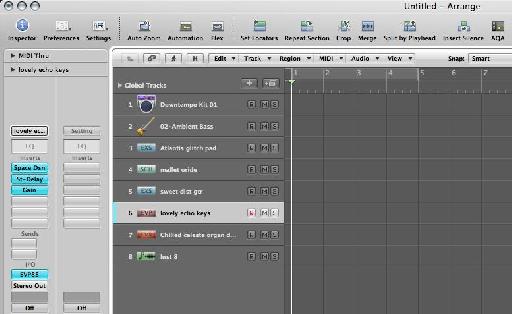
5 단계 - 작업 공간 사용자 정의
This step really depends on the purpose for your project template. Any changes you make to the workspace and editing windows will be reflected in your project template... So, I'm going to hide the top Toolbar View > Hide Toolbar to give me more screen real estate. Next, I won't need the Library, so I'll close that. For this main Arrange area I'm not interested in the Inspector, so I'll hide that using the key command I. Finally, I'll use the zoom sliders to zoom in vertically and zoom out horizontally. So, I get something without any unnecessary distractions like this!
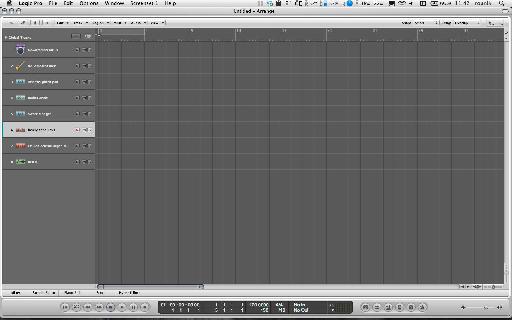
6 단계 - Screensets
Screensets는 일반적으로 사용되는 화면 레이아웃을 저장하고 (또는 Screenset 메뉴에서) 키보드의 숫자 키를 사용하여 최대 통화 수있는 훌륭한 방법입니다.
키보드 2를 누르십시오. 내 편집 영역에 Screenset 2 할거야. 이 지역에 대한 그럴거야 :
- Hide the Toolbar
- Zoom out vertically in the Arrange area
- Open the Piano Roll and zoom to taste
- Open the Event List
It'll look something like this:

다음, 제 키보드 3을 눌러 혼합을위한 세번째 screenset을 만들거다 :
- Hide the Toolbar (again, this is just my preference)
- Hide the Inspector
- Open the Mixer
- Zoom out vertically in the Arrange area
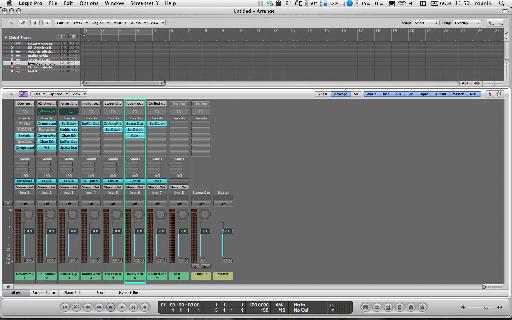
지금이 screensets간에 전환하면 키보드에서 1, 2, 3을 누르면 것만 큼이나 간단합니다. 아니, 정말로, 말 그대로입니다!
참고 : 영구되는 것을 screenset에서 레이아웃에 어떠한 변경을 방지하기 위해 당신은 Screenset 메뉴에서 screensets을 잠글 수 있습니다. screenset는 항상 당신이 그것을 잠겨 그것의 레이아웃으로 되돌아갑니다. 당신은 저장 메뉴에서 잠금을 해제할 수 있습니다.
7 단계 - 템플릿을 저장
당신이 행복하게 템플릿을 사용자 정의 완료 후 그것을 저장하기 위해 시간 그래서 당신은 새 템플릿 창에서 액세스할 수 있습니다.
파일 선택
여기 당신의 템플릿 폴더를 (들)을 만들 수 있습니다. 여기 작성하는 폴더가 템플릿 창에서 컬렉션으로 나타납니다대로 높은이 조언을 해주고 그 범주에 템플릿을 구성할 수있는 좋은 방법입니다.
나는 macProVideo 블로그라는 폴더를 만들었습니다. 이것은 컬렉션으로 나타납니다. 내 템플릿은 MPV 전기 블로그 세션이라고합니다.
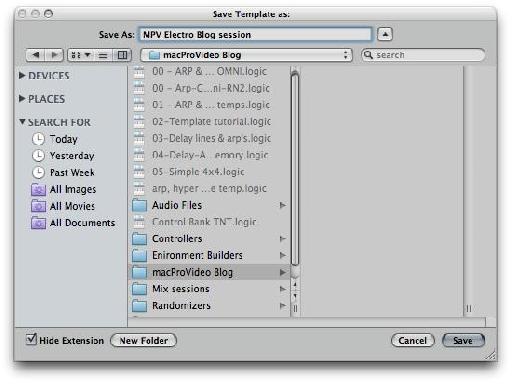
작업이 완료되면 저장을 클릭합니다.
If you want to find or manually organize your customized template files in the Finder, navigate to:
~/Library/Application Support/Logic/Project Templates
.
8 단계 - 템플릿 열기
그것은 템플릿 프로젝트를 닫습니다 시간이야. 당신은 (프로젝트 등)을 저장하려면 논리가 묻습니다. 당신이 이미 템플릿으로 저장한 이후이 필요하지 않습니다.
파일 선택
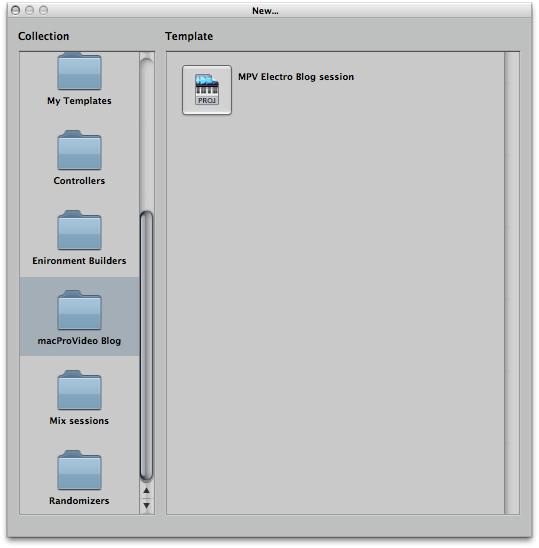
이 기법을 사용 당신은 모든 로직 프로젝트 요구에 좋은 시작 지점의 배열을 만들 수 있습니다. 당신이 논리 커뮤니티의 나머지와 공유의 방문하고자하는 경우 일단 몇 가지 템플릿을 만들었습니다 여기에 논리 포럼 . 감사합니다!
자세한 내용을 원하십니까? 우리가 체크 아웃 로직 튜토리얼 .



 © 2024 Ask.Audio
A NonLinear Educating Company
© 2024 Ask.Audio
A NonLinear Educating Company
Discussion
Want to join the discussion?
Create an account or login to get started!